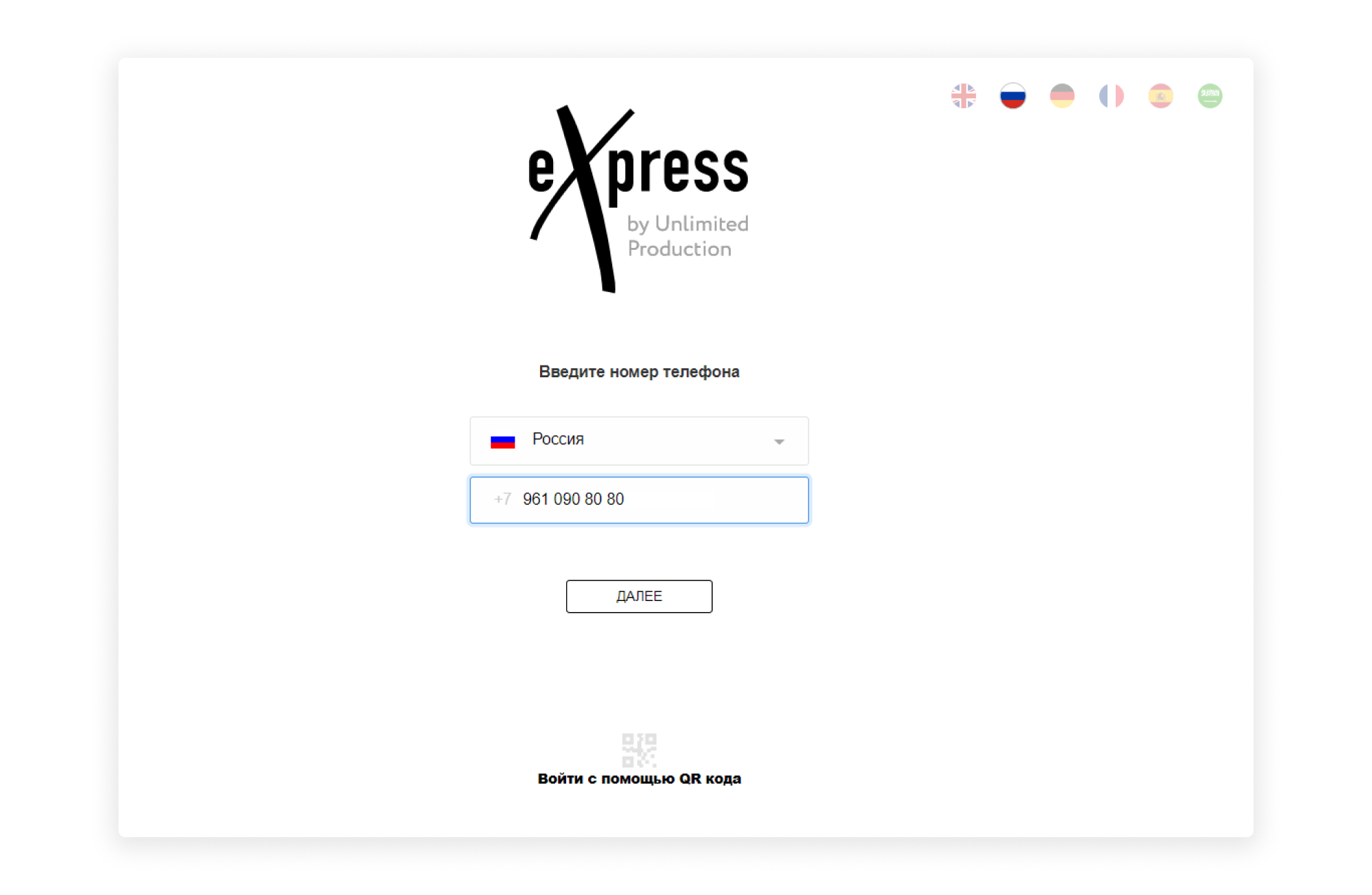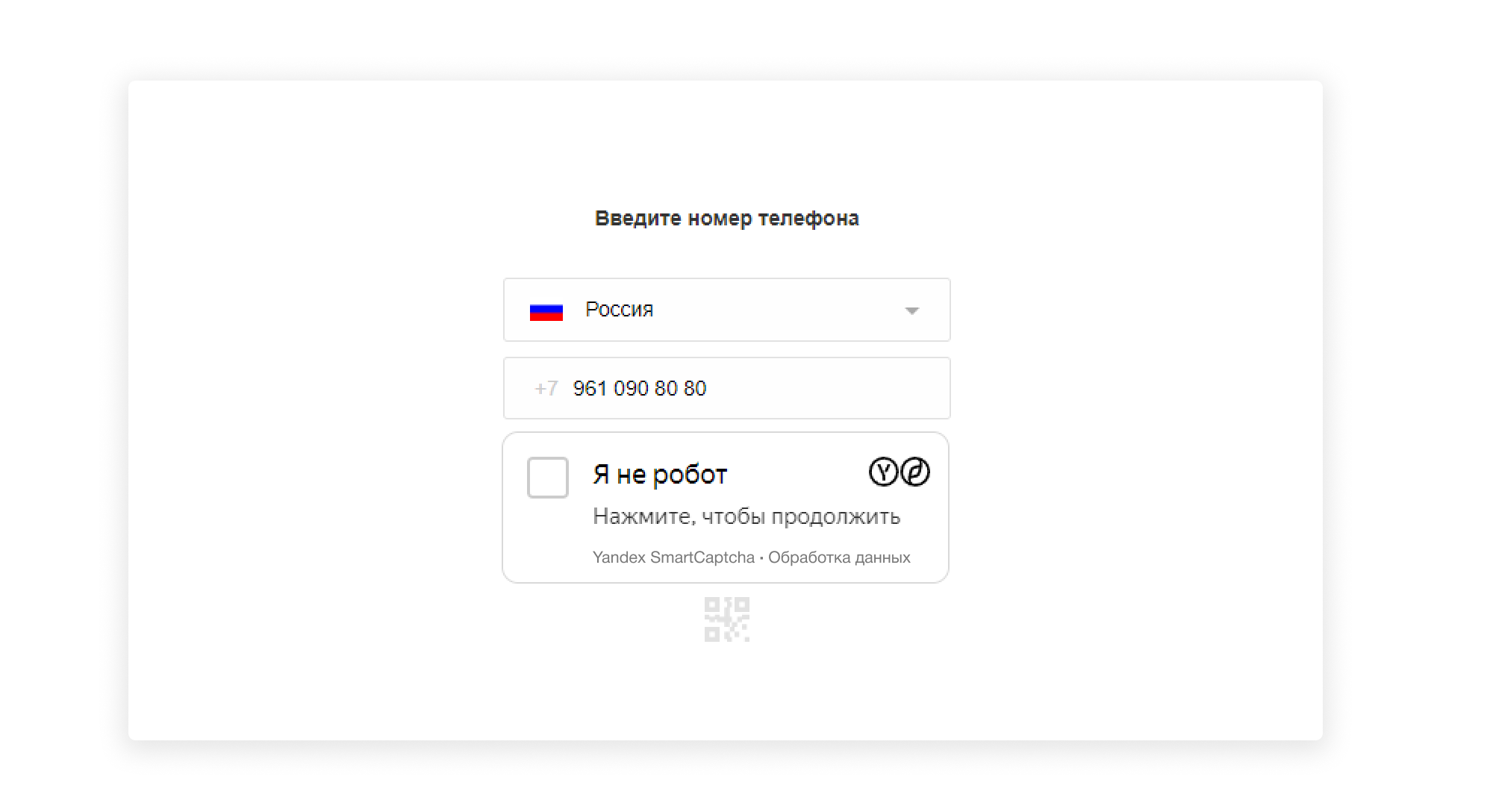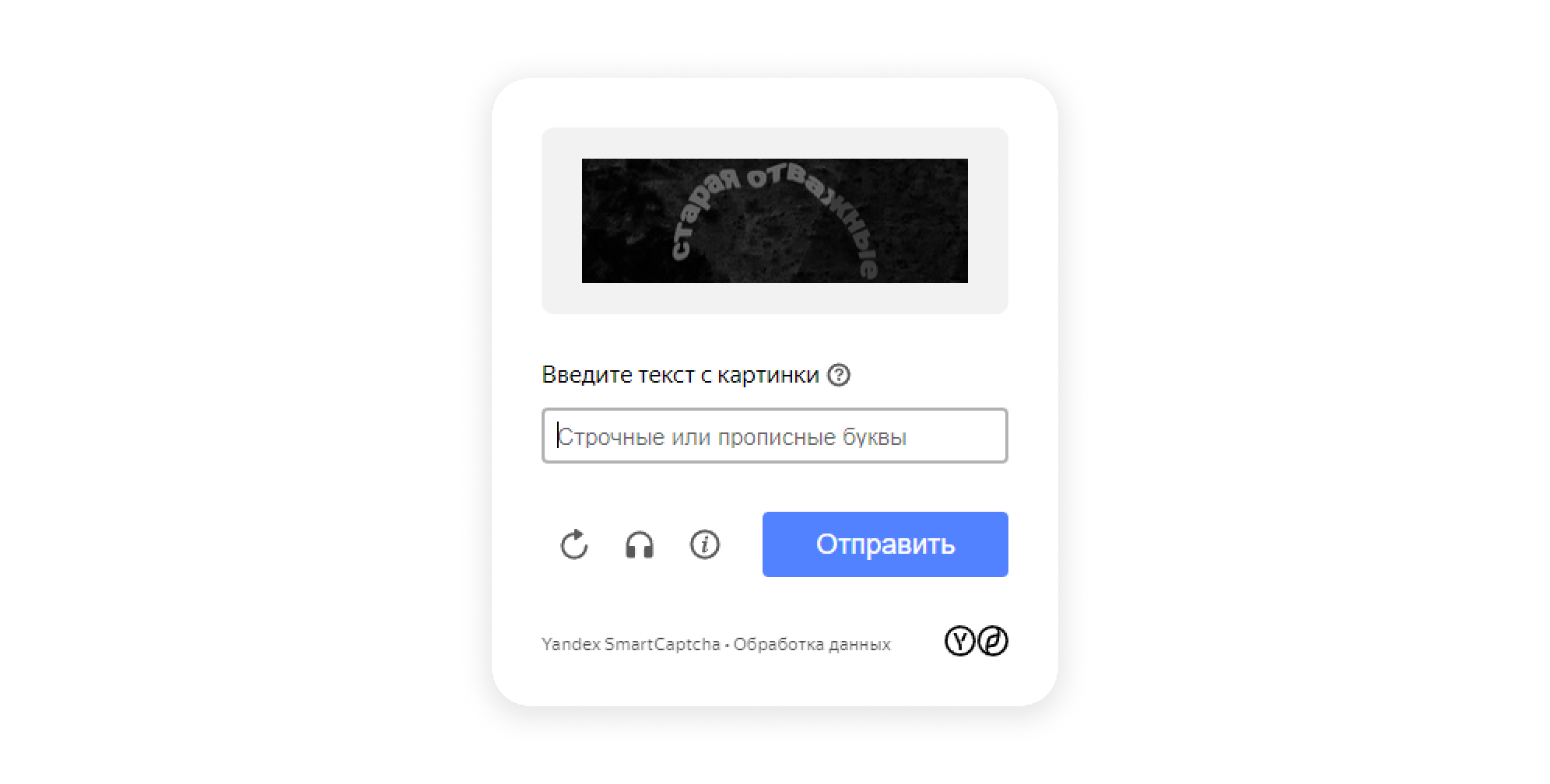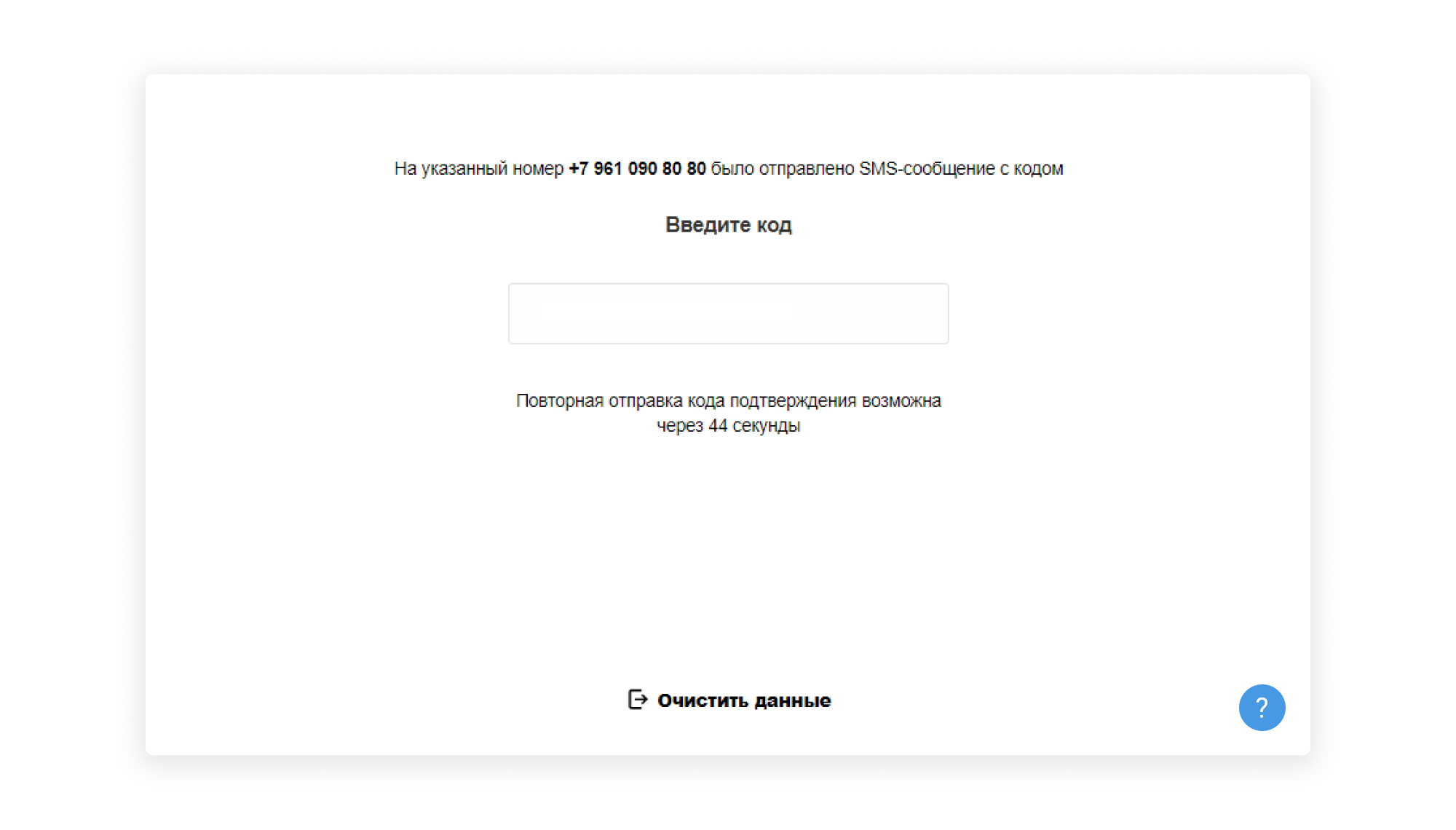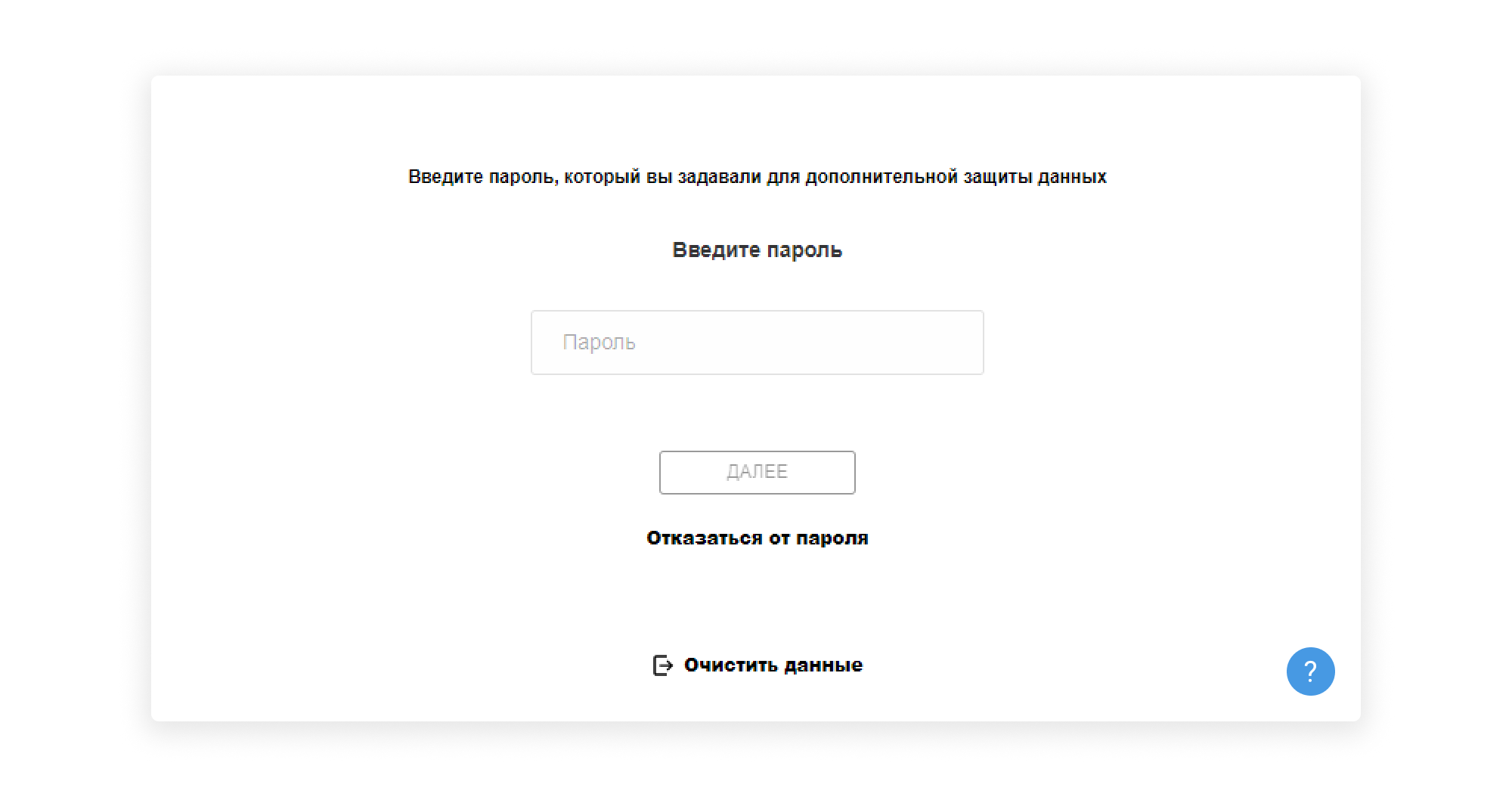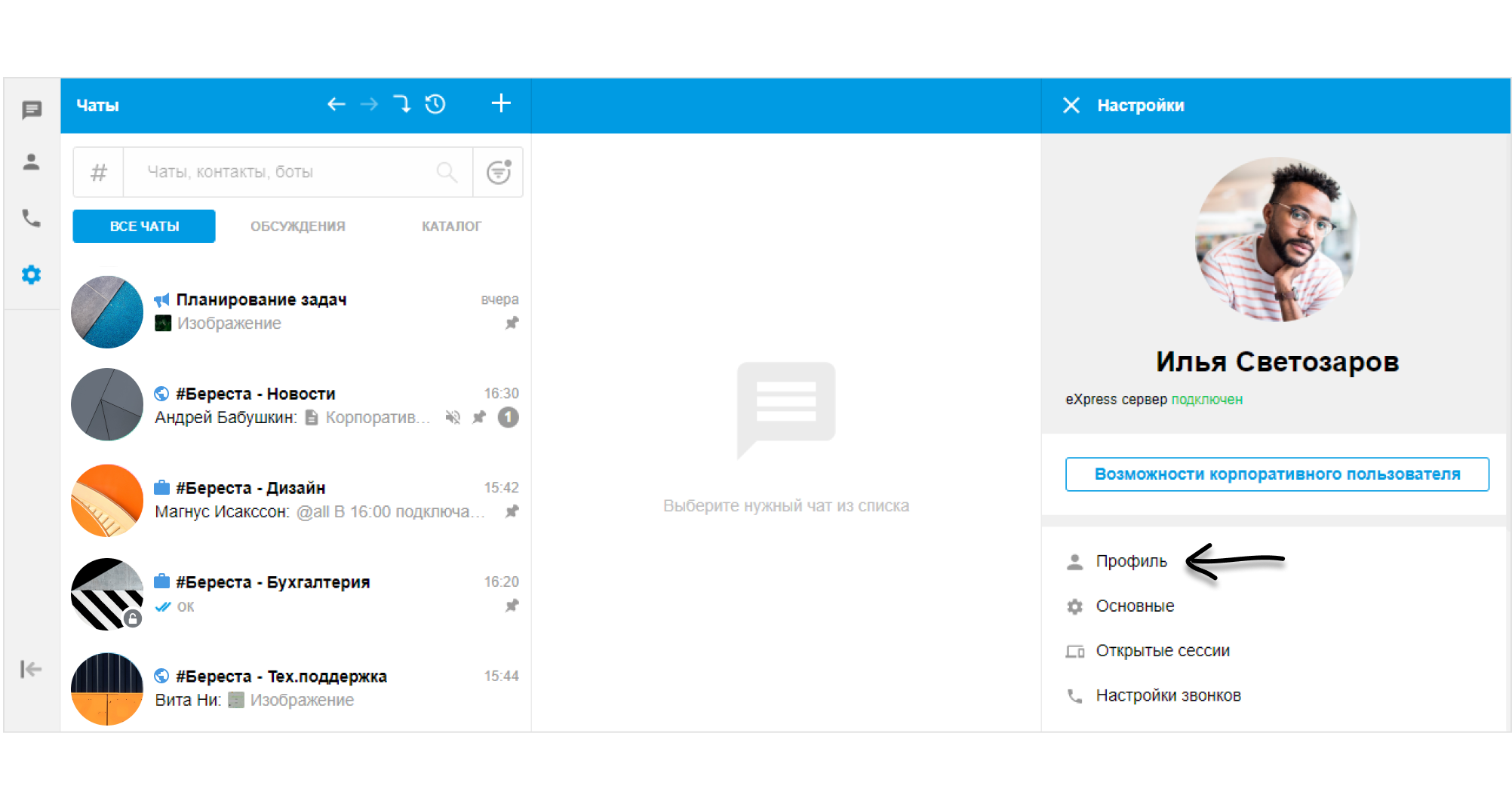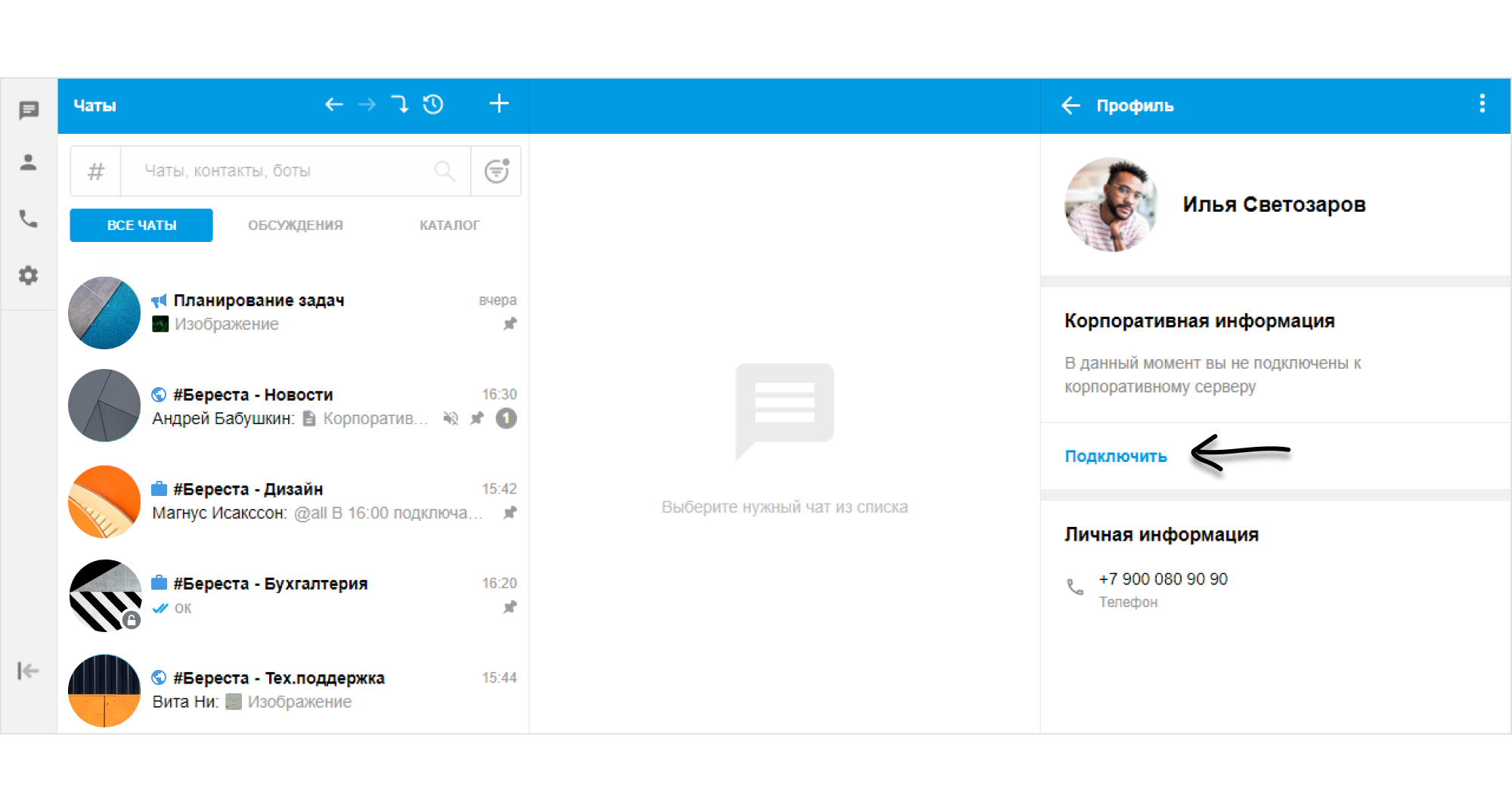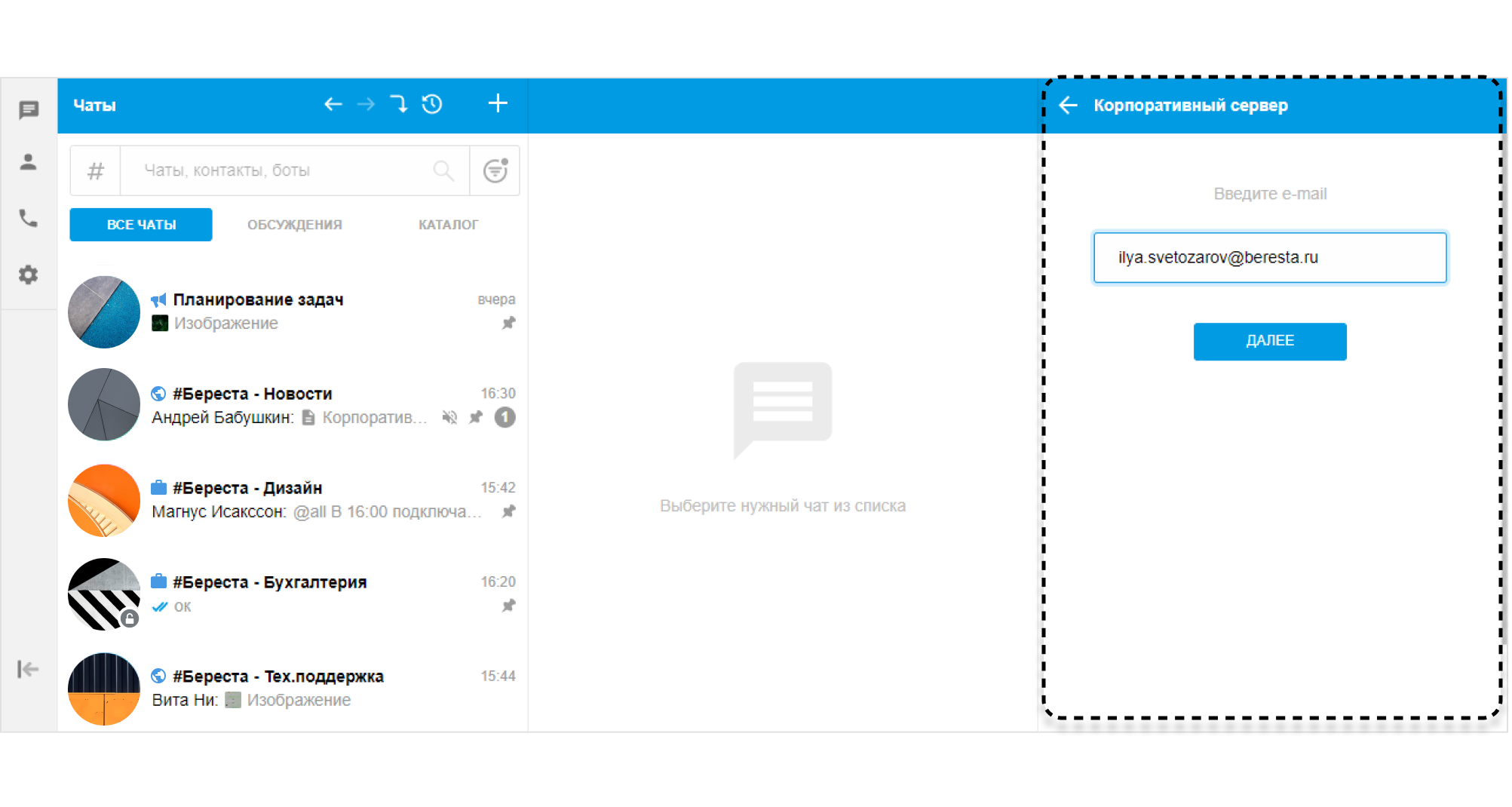Авторизация внешнего пользователя
Внешний пользователь авторизуется в приложении по номеру телефона, и в процессе автоматически подключается к региональному серверу.
После авторизации внешний пользователь может подключиться к корпоративному серверу при условии, что администратор предоставил необходимые данные.
Примечание
-
Если пользователь уже авторизован в "eXpress" на мобильном устройстве, ему также доступна быстрая авторизация по QR-коду.
-
Если во время регистрации возникнет вопрос, нажмите кнопку
 в правом нижнем углу и ознакомьтесь со справочной информацией или свяжитесь со службой поддержки.
в правом нижнем углу и ознакомьтесь со справочной информацией или свяжитесь со службой поддержки.
Авторизация внешнего пользователя
-
Запустите десктоп-версию "eXpress" или введите в адресной строке браузера ссылку: https://corp.express.
Если переход по данной ссылке не срабатывает, запросите корректную у администратора.
-
Нажмите Войти с помощью номера телефона.
-
Выберите страну.
Для поиска страны введите код или название полностью или частично.
-
Укажите номер и нажмите Далее.
-
Пропустите данный шаг, если приложение не запрашивает подтверждение "Я не робот".
При запросе подтверждения поставьте отметку в чекбоксе "Я не робот".
-
Пропустите данный шаг, если приложение не запрашивает ввод капчи.
При запросе введите текст капчи с изображения или из аудиосообщения и нажмите Отправить.
-
Введите код, полученный в СМС-сообщении.
Если код не пришел или не срабатывает, подождите 70 секунд и нажмите Отправить новый код подтверждения или нажмите Обратиться в поддержку.
-
Пропустите данный шаг, если приложение не запрашивает пароль, заданный для дополнительной защиты данных.
При запросе пароля введите его и нажмите Далее.
Если вы забыли пароль или ошиблись при вводе — см. инструкцию "Ошибка при вводе пароля".
-
В открывшемся окне нажмите кнопку Пропустить. Вы будете авторизованы в "eXpress".
Примечание
Если кнопка Пропустить отсутствует, то авторизуйтесь как корпоративный пользователь.
Подключение внешнего пользователя к корпоративному серверу
-
Нажмите
 в главном меню, затем выберите Профиль в отобразившемся окне.
в главном меню, затем выберите Профиль в отобразившемся окне. -
Кликните по кнопке Подключить.
-
Введите адрес вашей корпоративной почты в открывшемся окне и нажмите Далее.
-
Авторизуйтесь, используя данные, предоставленные вам администратором.